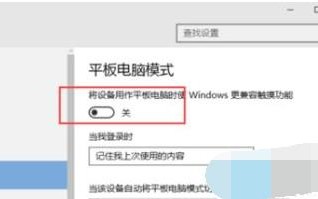简介:
电脑系统出现故障是每个用户都可能遇到的问题,重装系统是解决故障的有效方法之一。本文将介绍如何使用u盘快速重装win7系统,帮助你轻松解决电脑故障,提高电脑使用体验。
 com
com
工具原料:
系统版本:windows 7 旗舰版 sp1 64位 2022年11月
品牌型号:联想thinkpad x1 carbon 2022
软件版本:微pe工具箱v2.1
1、在另一台正常运行的电脑上下载微pe工具箱,插入u盘,打开微pe工具箱。
2、选择"pe盘制作"功能,根据向导提示进行操作,选择u盘盘符,点击"立即制作"即可快速制作usb启动盘。
1、将制作好的u盘插入故障电脑,开机时连续点按f12进入boot menu界面。
2、在启动菜单中选择以u盘启动,进入微pe系统。
1、进入微pe桌面后,运行"diskgenius"软件,删除除了c盘以外的所有分区,然后右键c盘选择"格式化"。
2、打开"win7镜像恢复",选择事先准备好的win7系统iso镜像,按提示操作,静候系统安装完成。
3、系统安装完毕后会自动重启,进入win7初始化设置,按照个人需求完成设置。
1、系统安装完成后,建议更新系统补丁和常用软件,保证系统安全稳定。可以使用"360安全卫士"等工具一键更新补丁。
2、为了避免系统再次出现故障,平时要做好系统备份。可定期使用"onekey ghost"等工具备份系统,遇到故障时直接一键恢复,省时省力。
3、重装系统会导致c盘数据丢失,因此重要数据要提前备份到其他盘符或移动硬盘中。日常使用中,建议将系统和数据分区存储,减少数据丢失风险。
总结:
u盘重装win7系统是一项简单实用的电脑维护技能。掌握此方法,遇到系统故障时可以自己动手修复,无需求助他人,大大提高解决问题的效率。建议广大电脑用户学会并掌握此项技能,让电脑使用更加得心应手。
标签: com